Temukan Templat dan Contoh Grafik Batang untuk Berbagai Penggunaan
Grafik batang adalah alat presentasi visual terbaik untuk mengatur informasi. Dengan bantuan grafik batang, Anda dapat menginterpretasikan data dengan mudah. Anda juga dapat menggunakan grafik ini untuk mengidentifikasi persamaan dan perbedaan antara konsep-konsep tertentu. Panduan ini akan memberi Anda banyak contoh dan template grafik batang. Dengan cara ini, Anda akan mendapatkan lebih banyak wawasan tentang grafik batang. Juga, Anda dapat menggunakan template jika Anda ingin membuatnya. Apalagi selain template dan contoh, artikel tersebut memiliki bonus untuk Anda. Posting tersebut menyiapkan tutorial sederhana untuk membuat grafik batang menggunakan alat online. Nah, untuk mendapatkan semua informasinya, klik dan baca postingannya sekarang juga!
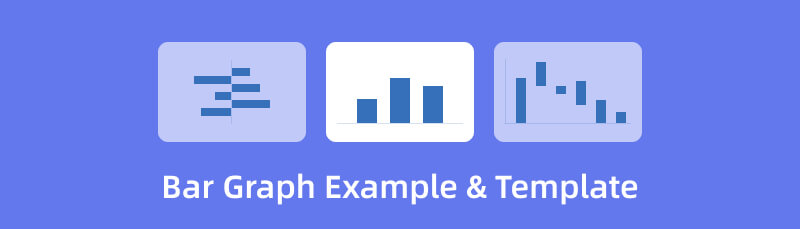
- Bagian 1. Contoh Grafik Batang
- Bagian 2. Templat Grafik Batang
- Bagian 3. Cara Membuat Grafik Batang
- Bagian 4. FAQ tentang Contoh dan Template Grafik Batang
Bagian 1. Contoh Grafik Batang
Informasi di bawah ini adalah berbagai contoh diagram batang. Jika Anda ingin membuat diagram batang, gunakan contoh sebagai basis Anda. Dengan cara ini, Anda akan memahami seperti apa grafik batang yang bagus.
Contoh Grafik Batang Vertikal
Contoh ini adalah grafik batang vertikal. Representasi visual menunjukkan bahwa topiknya adalah jumlah orang yang menyukai hewan peliharaan. Sumbu x adalah tentang opsi atau kategori (hewan peliharaan). Kemudian, sumbu y adalah tentang jumlah orang. Berdasarkan data, jumlah orang terbanyak yang memilih kucing. Contoh ini menunjukkan bahwa Anda dapat menggunakan grafik batang untuk mengumpulkan informasi. Dengan cara ini, Anda dapat melihat data dengan lebih baik dan jelas. Selain itu, Anda dapat menggunakan jenis grafik ini dalam berbagai skenario. Ini termasuk mendapatkan data tentang makanan, orang, tempat, dll.

Contoh Grafik Batang Horizontal
Dalam contoh ini, grafiknya adalah grafik batang horizontal. Presentasi visual ini adalah tentang warna favorit siswa. Pada sumbu x, Anda dapat melihat jumlah siswa. Anda dapat melihat berbagai warna pada sumbu y. Berdasarkan data yang diberikan, warna pilihan tertinggi adalah biru. Yang terendah berwarna hijau. Anda dapat dengan mudah memahami data dalam grafik ini tanpa penjelasan yang lebih dalam. Juga, seperti yang Anda lihat, grafiknya sedikit sama pada grafik batang vertikal. Namun, Anda perlu memasukkan data dan membuat grafik batang secara horizontal di grafik ini.
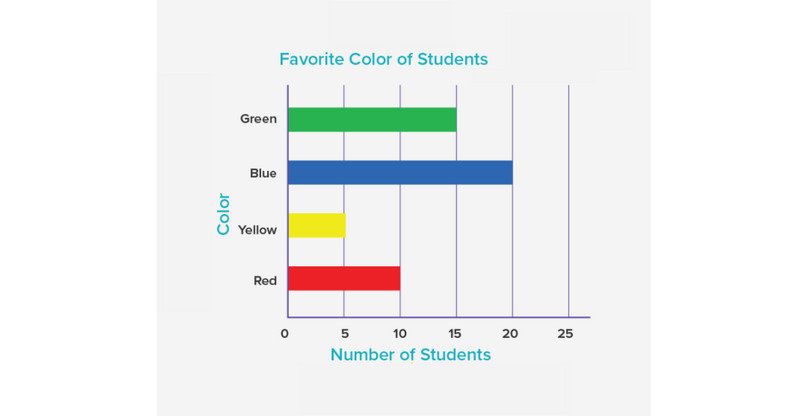
Contoh Grafik Batang Bertumpuk
Sebuah ditumpuk grafik batang menampilkan jumlah atau rata-rata setiap kategori. Volume dari nilai numerik tersebut meningkat dengan meningkatnya tinggi batang. Grafik batang di bawah mengilustrasikan bagaimana setiap kategori dibandingkan dengan rata-rata. Jumlah untuk setiap kategori ditampilkan di bilah bawah. Pada bagan sumbu ganda, catat label datanya. Grafik batang berkelompok langsung ini menampilkan proporsi tabungan dan konsumsi. Ini memantau tren, yang membantu menampilkan data dalam laporan. Selain itu, bagan semacam ini membantu mengidentifikasi tren selama periode waktu tertentu. Ada lebih banyak kegunaan untuk grafik batang bertumpuk. Ini mencakup penawaran dan permintaan, jarak tempuh vs kinerja, pengeluaran vs hasil, dan banyak lagi. Diagram batang bertumpuk dapat membantu Anda saat ingin membandingkan aspek minor dan melengkapi informasi kategori umum.
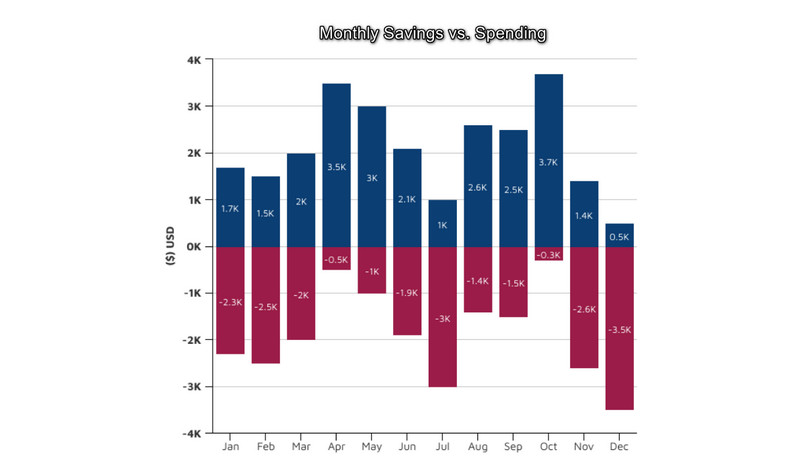
Bagian 2. Templat Grafik Batang
Berikut adalah template grafik batang yang dapat Anda gunakan untuk berbagai kasus penggunaan.
Templat Grafik Batang Penjualan Regional
Jika Anda menjalankan bisnis dan ingin menampilkan penjualan perusahaan Anda di setiap wilayah, Anda dapat menggunakan template ini.
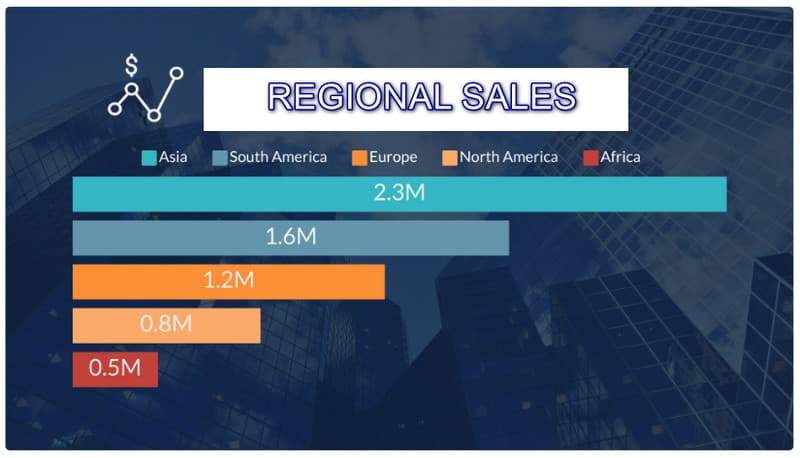
Templat Grafik Batang Pangsa Pasar
Anda dapat menampilkan pangsa pasar perusahaan dan pesaing. Dengan cara ini, Anda dapat memvisualisasikan data dan mengetahui tindakan apa yang harus diambil.
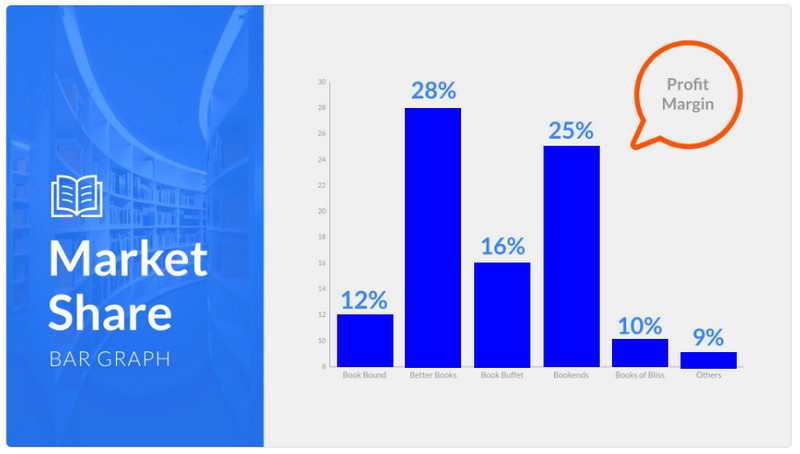
Templat Grafik Batang Ulang Tahun Siswa
Gunakan templat grafik batang ini untuk melihat bulan dengan ulang tahun terbanyak.
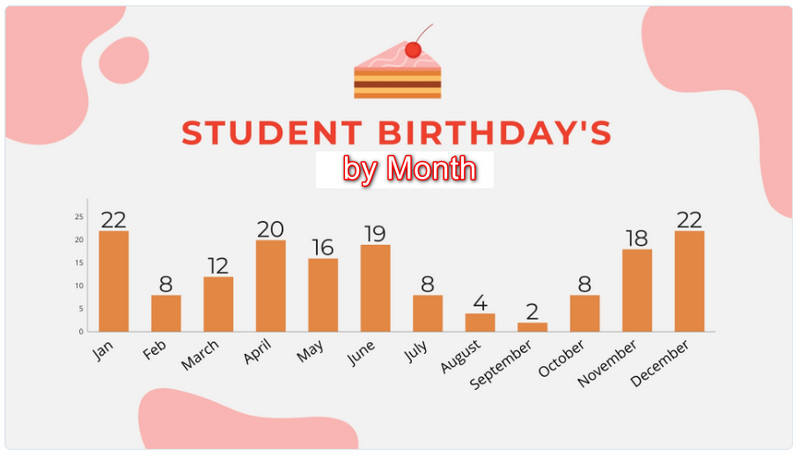
Templat Grafik Batang Kelas Sekolah
Anda dapat mengelompokkan jumlah siswa berdasarkan tingkat kelas menggunakan templat grafik batang ini.
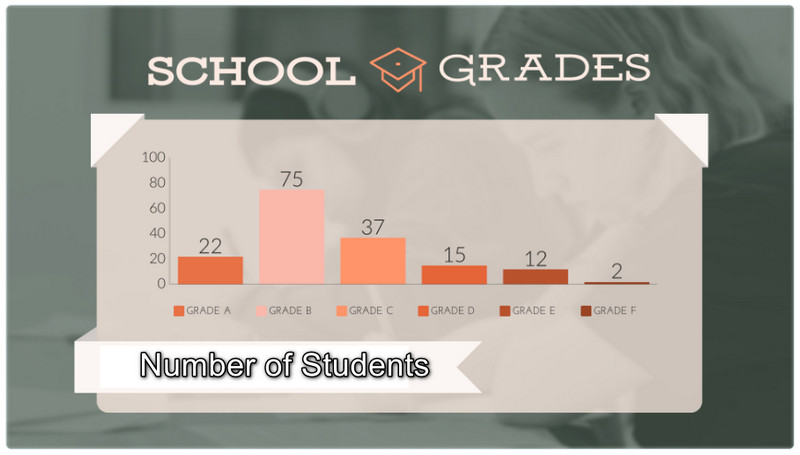
Templat Grafik Batang Buku Terlaris
Jika Anda ingin mencatat informasi tentang buku yang paling banyak terjual pada tahun tertentu.
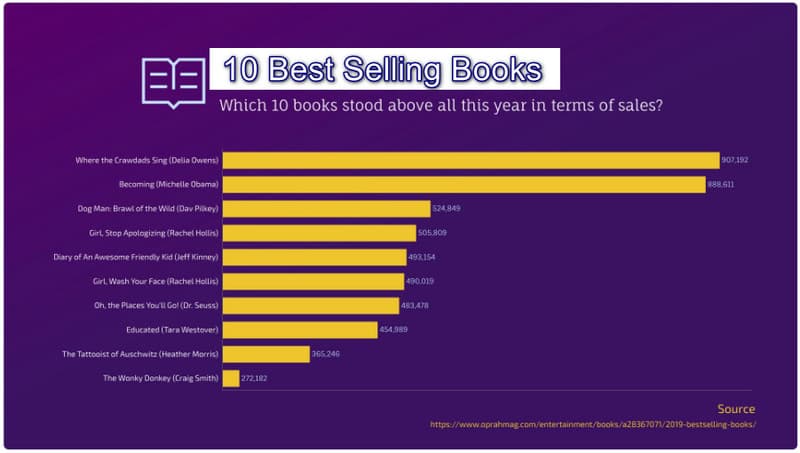
Bagian 3. Cara Membuat Grafik Batang
Pada bagian ini, Anda akan mendapatkan gambaran tentang cara membuat grafik batang menggunakan alat online. Salah satu pembuat grafik batang paling berpengaruh yang dapat Anda gunakan adalah MindOnMap. Ini memiliki tata letak yang intuitif membuatnya sempurna untuk pemula. Tutorialnya juga mudah diikuti pada alat ini. Anda dapat menggunakan semua elemen yang Anda butuhkan untuk membuat grafik batang. Anda bisa mendapatkan bentuk, garis, angka, teks, dan lainnya. Juga, tema gratis tersedia. Dengan bantuan tema-tema ini, Anda dapat memiliki grafik batang yang penuh warna namun mudah dipahami. Anda juga dapat membiarkan pengguna lain mengedit grafik Anda dengan fitur kolaboratifnya. Kirim tautan untuk menampilkan output Anda ke pengguna lain. Anda juga dapat mengakses MindOnMap di semua browser. Ini tersedia di Google, Firefox, Safari, dan banyak lagi. Gunakan langkah-langkah sederhana di bawah ini untuk membuat grafik batang.
Unduhan Aman
Unduhan Aman
Kunjungi situs web MindOnMap. Kemudian, klik Buat Peta Pikiran Anda dari halaman web.
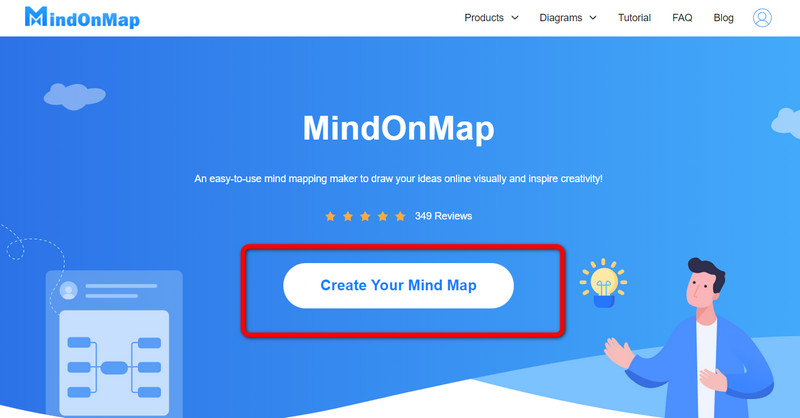
Setelah itu, pilih Baru pilihan dari halaman web. Kemudian klik Flow chart ikon. Setelah mengklik, antarmuka utama akan muncul di layar.
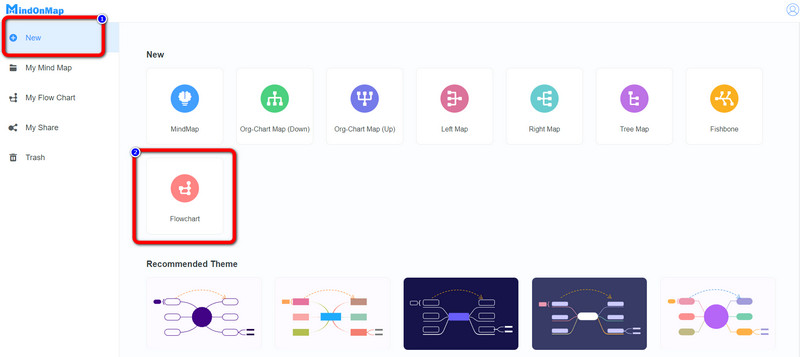
Di antarmuka utama, Anda dapat mulai membuat grafik batang. Menggunakan bentuk, garis, dan teks di antarmuka kiri. Kemudian, untuk memasukkan berbagai warna, pergi ke antarmuka atas. Anda juga dapat memilih pilihan Anda tema pada antarmuka yang tepat.
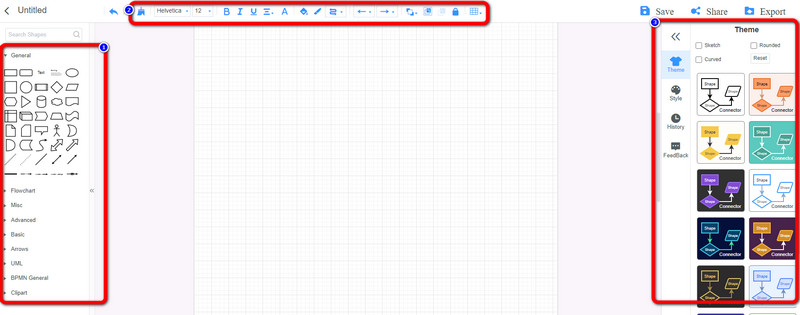
Klik Menyimpan tombol untuk menyimpan grafik batang terakhir Anda di akun MindOnMap Anda. Klik Membagikan opsi untuk mengirim grafik ke pengguna lain. Untuk mengekspor keluaran ke berbagai format dari pembuat grafik batang ini, klik Ekspor tombol.
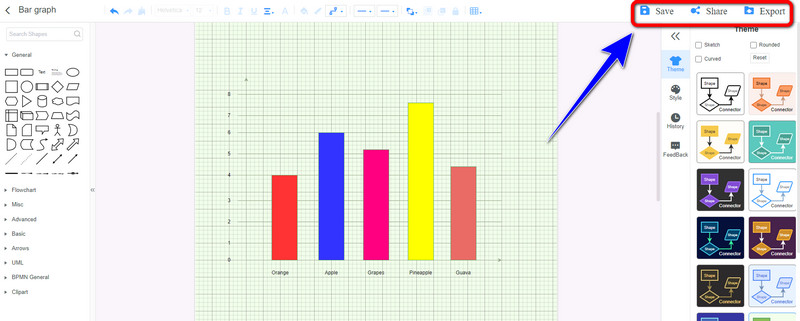
Bagian 4. FAQ tentang Contoh dan Template Grafik Batang
1. Bagaimana cara membuat grafik batang di Google?
Untuk membuat grafik batang di Google, gunakan Google Sheets. Pertama, masukkan semua informasi ke dalam sel. Setelah itu, arahkan ke tab Sisipkan dan klik opsi Bagan. Dengan cara ini, bagan batang akan muncul di Google Sheets.
2. Apa perbedaan antara diagram batang dan histogram?
Bagan batang menunjukkan kategori atau faktor kualitatif. Histogram menampilkan data kuantitatif. Misalnya, Anda dapat menggunakan histogram untuk melihat kisaran harga ponsel terbaik di suatu negara. Garis atau sumbu kontinu dapat membantu menggambarkan data histogram numerik. Kemudian, Anda dapat menggunakan diagram batang untuk melihat penjualan smartphone berdasarkan merek.
3. Mengapa Anda harus memilih grafik batang?
Jika Anda memiliki informasi komparatif yang ingin Anda wakili melalui grafik, gunakan grafik batang. Ini adalah bagan yang paling umum digunakan saat membandingkan informasi. Mudah untuk ditafsirkan dan dibuat.
Kesimpulan
Sekarang Anda telah melihat berbagai macam template dan contoh grafik batang. Selain itu, Anda telah mempelajari cara terbaik untuk membuat grafik batang menggunakan MindOnMap. Alat ini memungkinkan Anda menikmati membuat grafik batang menggunakan metode sederhana.










